LyX. Pentru documente importante
John Hudson ameliorează stresul din lucrul cu documente frumoase complexe din LaTeX. înclinarea curbei de învățare.
Formați-vă munca
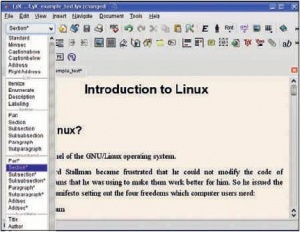
Selectați Fișier> Importare din> Numai textul importează un fișier text pentru a lucra cu acesta - luați Lyx_example.txt cu LXFDVD. dacă nu ai la dispoziție. Plasați cursorul pe prima linie și faceți clic pe Normal în colțul din stânga sus pentru a dezvălui stilurile de paragrafe disponibile. Selectați Titlu. iar prima linie în sine va schimba fontul și alinierea. Acest lucru nu este ceea ce veți vedea în presă, dar oferă o idee aproximativă despre locație.
Și dacă doriți să schimbați data, o puteți selecta din lista verticală.
În mod prestabilit, stilurile de paragrafe sunt grupate. Titlurile formează o ierarhie - parte, capitol (numai pentru cărți și rapoarte), secțiune, subsecțiune, paragraf și subparagraf - plus duplicate marcate cu un asterisc. Cele fără un asterisc sunt numerotate automat și apar în orice cuprins conținut în document.
Există patru tipuri de liste: enumerare, numerotare, listă sau etichetare și descriere. Aceste stiluri pot fi introduse între ele folosind butoanele săgeată aflate pe bara de instrumente. La fiecare nivel de investiții apare un suport lung roșu la stânga punctele imbricate (astfel încât să nu piardă niveluri conta), schimbarea stilului de numerotare sau tipul de marcaj, iar spațiul dintre paragrafe scade. Toate acestea se fac automat, deși marcajele pot fi configurate în Document> Setări> Marcatori.
Selectând secțiunea * pentru toate liniile unice din fișierul exemplu, ar trebui să vedeți structura sa. Există o enumerare în secțiunea "Ce este atât de special în legătură cu Linux?", Două în "Ce primesc de la GNU / Linux?" Și numerotarea în "Este ușor să te obișnuiești cu Linux?"
Pe majoritatea sistemelor Linux, LyX utilizează ImageMagick pentru a accepta formate grafice, transformându-le în PNG pentru a fi afișate pe ecran și în EPS pentru transmisia TeX. Cu toate acestea, pentru a asigura o calitate superioară a tipăriturilor, este mai bine să utilizați programe grafice vectoriale la crearea graficelor și să le salvați în format EPS.
Zonele plutitoare
Între două liste cu tipul de enumerare din "Ce primesc de la GNU / Linux?" Este inserat un desen plutitor. Graficele sau tabelele sunt adăugate în principiu prin selectarea pictogramei din prima linie a barei de instrumente sau prin Insert> Table / Image. dar apoi TeX le va reproduce exact unde sunt, și dacă trebuie să le mutați pe pagina următoare, va exista un imens punct alb. Dacă nu doriți să vă interesați de poziționare, selectați Inserare> Obiect plutitor. Vi se va da un loc pentru semnătura / titlul și, eventual, plasarea materialului inserat deasupra sau dedesubt (dacă ați luat fișierul de pe disc, ștergeți marcajul rămas în acesta).
Mutați cursorul sub titlul selectat, adăugați imaginea Linux_structure.fig selectând pictograma Inserare imagine din linia de sus. Fereastra afișată oferă opțiuni pentru setarea scalei și rotirea imaginii în timpul tipăririi, iar fila Setări LaTeX și LyX vă permit să modificați dimensiunea imaginii pe ecran. Când faceți clic pe OK, veți vedea că imaginea este aliniată spre stânga. Pentru ao plasa în centru sau în dreapta, poziționați cursorul pe o parte a imaginii, selectați Editare> Setări paragraf și efectuați modificările corespunzătoare.
Când introduceți o masă, într-o zonă plutitoare sau în afara ei, coloanele vor fi înguste la început, dar atunci când inserați înregistrări acolo, LyX reglează lățimea lor în funcție de date. Dacă tabela devine prea mare, restrângeți-o: selectați Editare> Setări tabelă din interiorul coloanei pe care doriți să o limitați în lățime, iar LyX face restul.
Pentru a configura tabelele, există și meniuri derulante și o bară de instrumente sensibilă la context. Tabelele pot fi, de asemenea, importate din fișiere CSV prin File> Import from> Table (CSV); Se creează un nou fișier care conține tabelul și îl puteți copia și insera în documentul dvs. Dar va pierde contactul cu fișierul extern, iar atunci când îl veți modifica, va trebui să reimportați.
referințe încrucișate
Nu, nu avem în vedere referirea la munca grea, ci legăturile pe care le faceți la document. Pentru a crea unul, selectați Inserare> Etichetă sau faceți clic pe pictograma de comenzi rapide când cursorul se află la începutul unui paragraf sau al unei poziții. Introduceți textul, mutați cursorul la început și selectați pictograma de scurtătură. Caseta de dialog va oferi numele etichetei (inclusiv prefixul), de exemplu, dacă secțiunea și imaginea au aceleași nume. Poate fi editat dacă, de exemplu, decideți să modificați numele secțiunii.
Ipene, liniuță, minus
Problema lui LyX este că începătorii trebuie să cunoască diferența dintre o cratimă, o linie scurtă, o bordură lungă și un semn minus. Primele trei sunt create folosind unul, două sau trei caractere "-". și al patrulea - în matematică.
Macroanele AMS LaTeX oferă cea mai bună modalitate de a introduce formule matematice, iar în LyX au fost suportate de la început. Puteți introduce formule în linie utilizând Ctrl + m. sau în modul de oprire (care este, ca paragraf separat) cu Ctrl + Shift + M. Caracterele suprascriere, ca gradele, sunt adăugate cu ^. și subliniază _ adaugă un indice. Ecuațiile simple pot fi introduse fără ajutorul instrumentelor. Rețineți că imprimarea adaugă spații create de LaTeX; trebuie să le adăugați doar ocazional.
De fiecare dată când accesați aceste combinații de taste, creați containere imbricate pentru a introduce una sau mai multe expresii. Când recipientul este gol, are o margine albastră; când îl umpleți, marginea va dispărea uneori - înlocuind-o cu marcatori roșii în colțuri. Pentru a introduce ceva de tipul "x la puterea de 1/2", puteți introduce "X" în modul matematică. și apoi să creați un container suprascript și un container asociat pentru fracțiune. După ce introduceți 1 și 2 în containerul pentru fotografiere, lăsați-l mai întâi, apoi din containerul suprascript și, în final, din containerul pentru containere matematice. Pe măsură ce se mișcă cursorul, se vede, de obicei, modul în care acesta traversează limitele containerelor marcate cu colțuri roșii.
Bara principală de instrumente
La fiecare intrare în modul Matematică apar unul sau două panouri de instrumente matematice; În acest din urmă caz, puteți lăsa doar cele de bază apăsând butonul "pi". Primele trei pictograme comută între modul linie și modul oprit și vă permit să introduceți caractere subscript și superscript. După pictogramele Square Root and Root, este afișată pictograma Normal shot. și apoi pictograma Summa. care ilustrează diferența dintre modurile de linie și oprit.
Următoarele patru pictograme oferă cele trei cele mai comune tipuri de acolade și acces la toate celelalte, unul dintre cei doi. Pe tastatura, există „(“, „[“ și“. Dar ele nu sunt scalabile, iar dacă le transforma într-o formulă, efectul va fi destul de ciudat. Dar dacă luați acolade în modul Math. Ele se întind sau psihiatru în armonie cu formula. Această important atunci când se utilizează aceste două pictograme care adaugă sau crea o matrice matrice. următoarele patru pictograme vă permit să adăugați sau să ștergeți rânduri și coloane ale matricelor și matrice, iar parantezele schimbă în mod corespunzător înălțimea. ultima pictogramă comută între bara principală de instrumente și două geamuri și instrumente.
Funcționează la documentul matematic.
Bara de instrumente extinsă (deasupra panoului principal) oferă o gamă largă de alternative, inclusiv două stiluri mai mici decât modul de linie. mai multe tipuri diferite de fracții și acces la o gamă largă de simboluri matematice.
Înainte și după pictogramele de stiluri și fracțiuni alternative au pictograme pentru spații și fonturi alternative. Deși pentru majoritatea formulelor în LaTeX pot lăsa lacune și fonturi, deoarece acestea sunt, la unele expresii vor fi utile pentru a edita, ca în exemplul de referință LyX aproximativ Integrale, în cazul în care d în dx ar trebui să fie cursiv [desemnări litere ale variabilelor din formulele de imprimare sunt prezentate cu caractere cursive - ca. . ed.]. De asemenea, este posibil să se utilizeze fonturi alternative pentru variabile vectoriale text cu aldine, sau aplică decoratiuni cadru (icon pătrat cu accent pe ea), pentru a sublinia vectorul. În fiecare dintre aceste cazuri, este creat un al doilea recipient pentru a adăuga mai multe litere în fontul selectat sau în decor, dar păstrează în minte: pentru a iesi din containere, două mișcări ale cursorului să fie făcut.
Cosine - nu oblică
TeX nu poate determina dacă un set de caractere alfabetice (de exemplu, cos) este un cuvânt sau o funcție ("cosinus"). Funcțiile nu trebuie indicate în caractere cursive. LaTeX include o listă de funcții și LyX o va afișa ca răspuns la apăsarea butonului "Exp / tan".
Restul pictogramele din bara de instrumente extinsă oferă acces la o gamă largă de diverse simboluri matematice, inclusiv alternative, dezvoltate de către Societatea Americană de matematică (AMS), dacă le place tine mai mult.
Figura arată clasa Document AMS. cu o funcție de listă și cu stiluri speciale de paragraf Teoreme, consecințe și definiții. Oricine intenționează să utilizeze bara de instrumente extinsă sau clasa Document AMS. este foarte recomandat să citiți ajutorul pentru matematică în LyX.
Text în matematică
Reveniți la modul text din modul Math se face cu Ctrl + m. Deci, puteți scrie ceva de genul "viteză = distanță / timp". luând o fracțiune în panoul principal. și tastând cuvinte ca cuvinte (nu expresii matematice). Apoi întreaga formulă va arăta grozav pe imprimare.
LyX BibTeX. Proiectarea legăturilor
Baza de date BibTeX permite înregistrări cu structuri diferite să coexiste în același tabel. O singură intrare arată astfel: @ TYPESIS
Adăugarea de citate
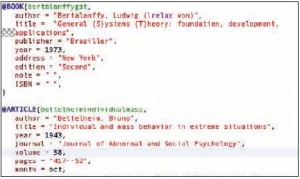
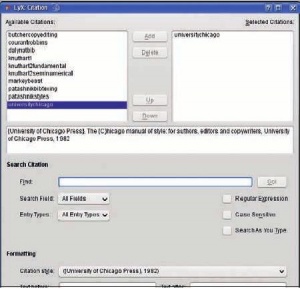
Nume de fișier și dosar
Deoarece TeX a fost creat mult timp, este adesea urmată de fundații Unix, astfel încât să evite spații și caractere neobișnuite în căi de fișiere, nu obține o eroare care să ateste că TeX nu a putut găsi fișierul, despre care știi exact ce este. LyX preferă, de asemenea, că toate fișierele asociate documentului se află în același folder.
Articole similare
Trimiteți-le prietenilor: